老友w10专业版如何清除浏览器缓存,小猪教你怎样清除浏览器缓存
日期:2018-04-24 11:31 作者:笔记本之家 来源:www.luobowin10.com
电脑的浏览器用的时间久了之后很容易形成卡顿,原因就是浏览器缓存太多,比较耗内存,那么怎样把浏览器的缓存清楚呢?许多人都是用各种安全卫士清理垃圾和缓存,下面,小编给我们讲解清除浏览器缓存的经验。
在大家平常的上网中,我们都会用到浏览器,比如IE、360、谷歌等。如果大家上网比较多,会留下许多上网痕迹及缓存记录,如果缓存信息过多,会影响大家的上网质量,影响大家的上网体验。下面,小编给我们带来了清除浏览器缓存的操作办法。
怎样清除浏览器缓存
点击谷歌浏览器。打开右上方的设置图片,进入设置选项。
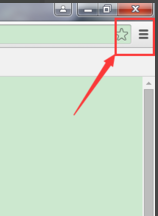
浏览器载图1
打开选中中的【设置】,进入到设置页面。
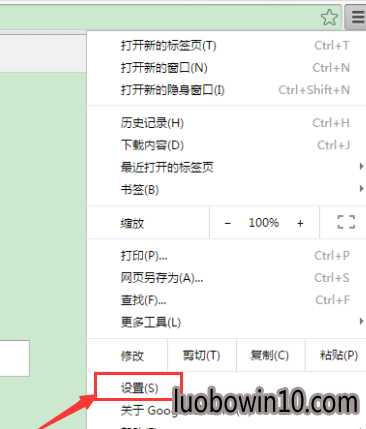
清除缓存载图2
在最下方,打开【显示高级设置】
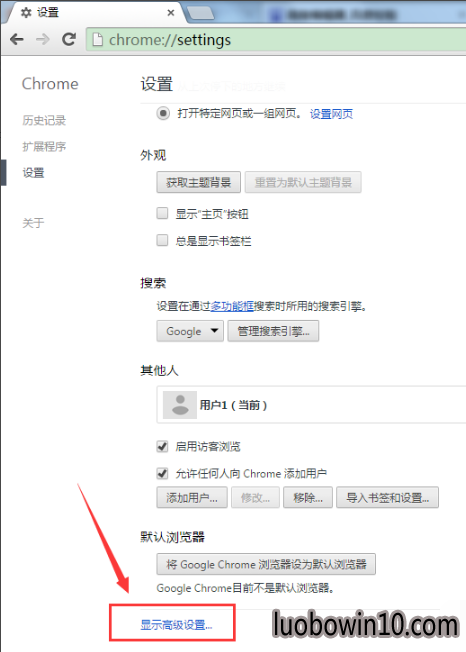
清除缓存载图3
在展开的高级设置里面,打开【清除浏览数据】
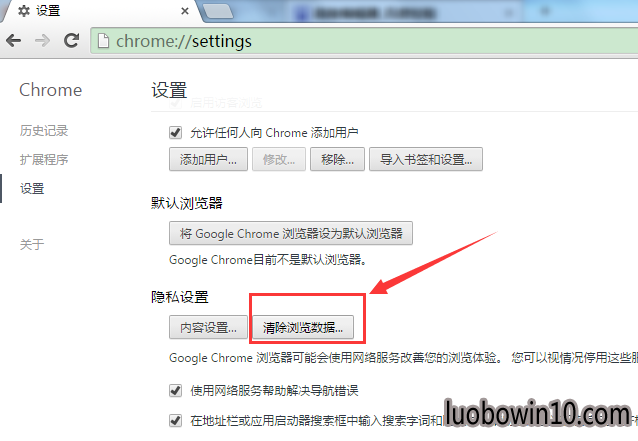
缓存载图4
勾选要清理的内容,以及清理的时间范围,确认后,打开【清除浏览数据】进行清除
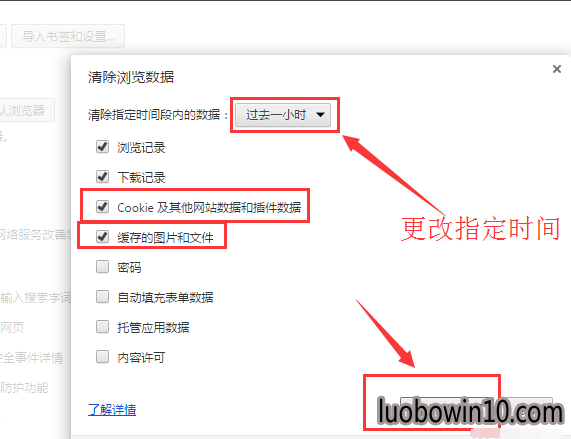
浏览器载图5
再次点击谷歌浏览器,则进行了缓存的清理工作
办法二:
找到控制面板,并且打开进入。
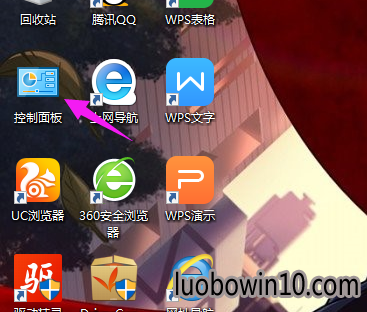
缓存载图6
进入到控制面板的首页后,找到Internet选项。
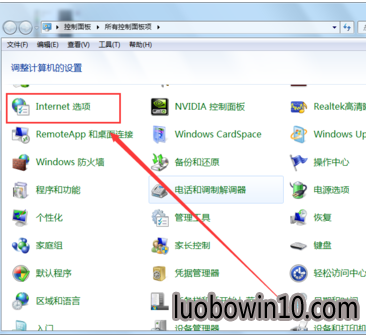
清除缓存载图7
找到常规选项,进入到常规选项页面。
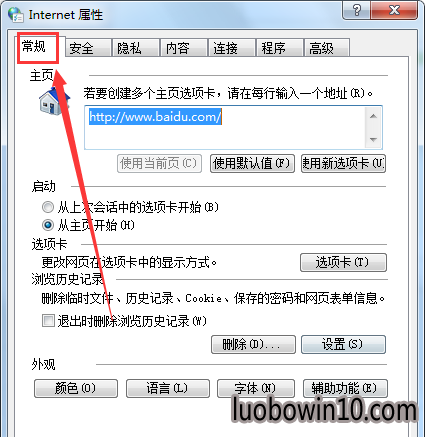
清除缓存载图8
在下面找到删除按钮,打开删除按钮就彻底清除浏览器缓存文件了。
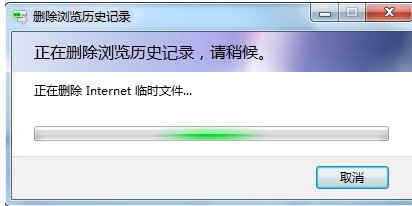
缓存载图9
上面就是清除浏览器缓存的办法操作了,更多出色教程尽在“小白一键重装”官方。
相关笔记本系统教程推荐
- 如何管理好电脑文件 中关村Win10小技巧8则 2016-06-05
- 判断W10笔记本中的U盘文件显示不知或无法读取是否中毒的诀窍 2016-07-17
- sql2000数据库安装到的W10纯净版系统技巧 2016-06-27
- win7系统打开程序要输入账户密码的操作技巧 2019-03-08
- W10系统磁盘双击打不开没有反应怎么解决? 2016-06-23
- U盘插入雨林木风Win10无法显示磁盘盘符怎么解决 2016-08-14
- win7系统win7.1桌面图标消失了的修复方案 2019-02-18
- 云骑士专业版Win10系统中的常用快捷键 2018-03-19
- 桔子W10系统打开网页的新窗口不是最大化?ie打开次级窗口没有变成 2017-04-12
- 小马w10系统电脑进入安全模式提示失败要如何处理 2016-10-05
- 老桃毛专业版Win10系统本地连接受限怎么解决 2018-03-19
- 彩虹Win10企业版系统设置Win+e快捷键打开“这台电脑”的方法 2017-05-18
- win10系统盘安装分区受限制无法分配的应对技巧 2016-08-07
- Win10企业版系统启动浏览器后桌面出现TEMP文件夹如何解决? 2017-01-11
- 快速处理win10纯净版系统休眠后出现重启问题 2018-08-04
- 一键win10控制面板固定到任务栏的方法 2017-12-11
- 笔记本Win8.1系统 Ipv6无网络访问权限的解决方法 2017-02-03
- 电脑开机显示“硬件配置文件/配置恢复”菜单解决方法 2015-03-11
笔记本系统推荐
- 1笔记本Ghost Win10 x64(1809专业版)V2018.10(全网首发)
- 2笔记本 Ghost Win10 64位 纯净版 v2016.06(自动激活)
- 3笔记本Ghost win10x86 稳定纯净版v2019.05(自动激活)
- 4笔记本Ghost Win10 X32位 快速装机版V201701(绝对激活)
- 5笔记本Ghost win10x86 最新纯净版2019.03月(永久激活)
- 6笔记本Ghost Win10 32位 万能纯净版v2018.03(免激活)
- 7笔记本Ghost Win10 x64 好用纯净版V2019.02月(永久激活)
- 8雨林木风 64位win7免激活旗舰版v2022.10
笔记本系统教程排行
- WIN7设置自动进入休眠状态的步骤 2017-12-03
- 使用迅雷假死卡顿关闭XLServicePlatform服务来解 2015-01-12
- 笔记本Win10系统中如何打造个性输入法图标 2016-05-29
- 笔记本excel中如何冻结表格窗口? 2018-03-12
- 电脑windows8系统老是发出“滴滴滴”声怎么办? 2016-12-01
- win7系统摄像头打不开的设置方案 2019-03-15
- 怎样判断中关村W10系统中的TP-link路由器dns有无 2016-07-17
- 禁止win7系统自动安装驱动程序2个设置方法 2015-01-04
- 大地W10系统用户必须掌握的一些基本操作技能 2016-07-07
- win10电脑公司纯净版系统怎么关闭导航声音 2016-08-30
 笔记本系统之家
笔记本系统之家






